1)下载安装好VMware Workstation,准备好镜像文件
2)打开VMware Workstation--->文件--->新建虚拟机--->来到“新建虚拟机向导”界面

3)一般选择典型--->下一步

4)选择你要安装的系统(本人安装的是Linux)下面选择你所准备的镜像版本(本人的是CentOS 64位)

5)虚拟机名称以及安装位置

6)磁盘大小(根据你的需要选择,默认在一般情况下足够)--->将虚拟机磁盘存储为单个文件

7)自定义硬件--->新CD/DVD--->连接--->使用ISO镜像文件--->选择你的镜像文件位置--->关闭--->完成
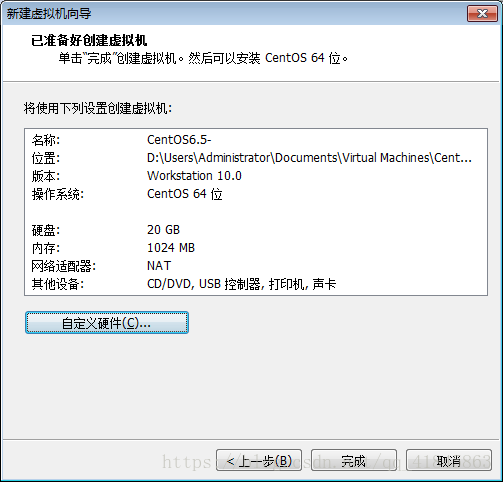
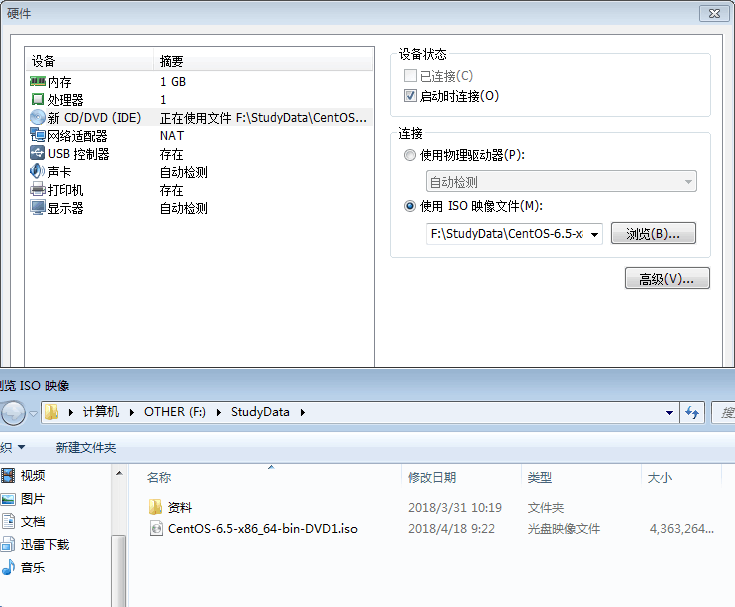
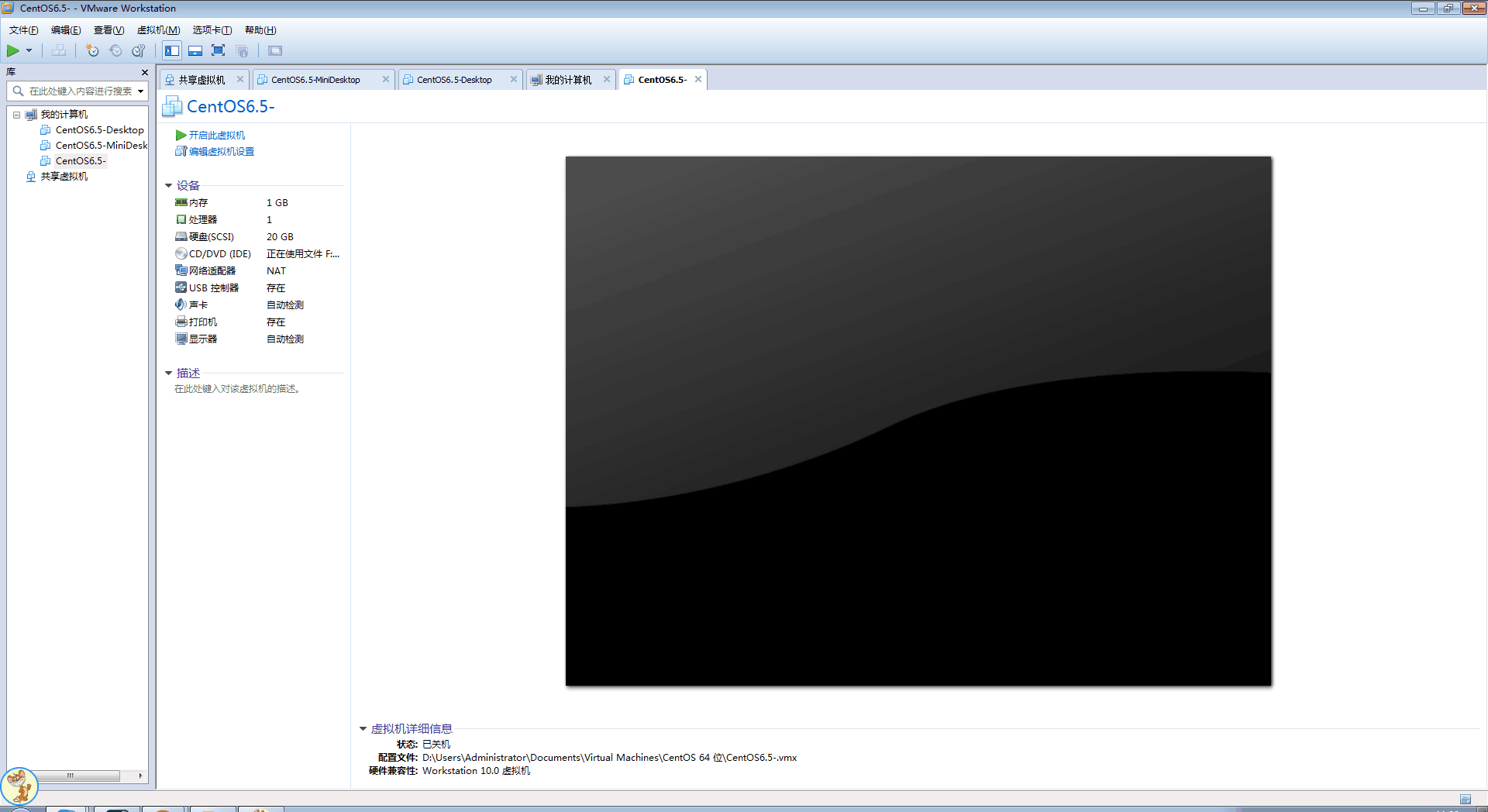
9)一直等待直到skip--->ok
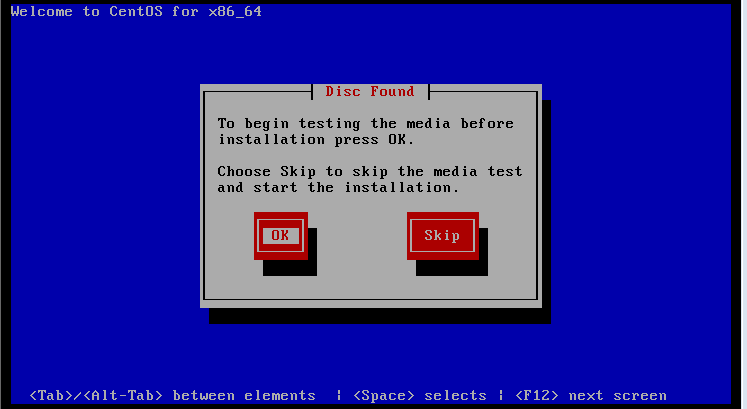
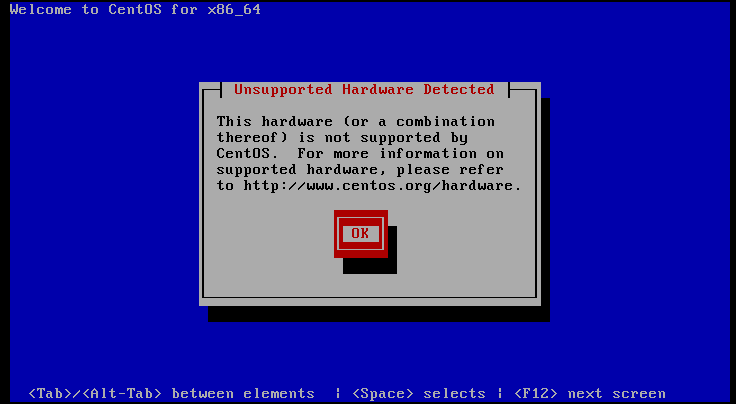
10)出现一下画面--->Next--->中文简体--->Next--->美国英语式--->下一步

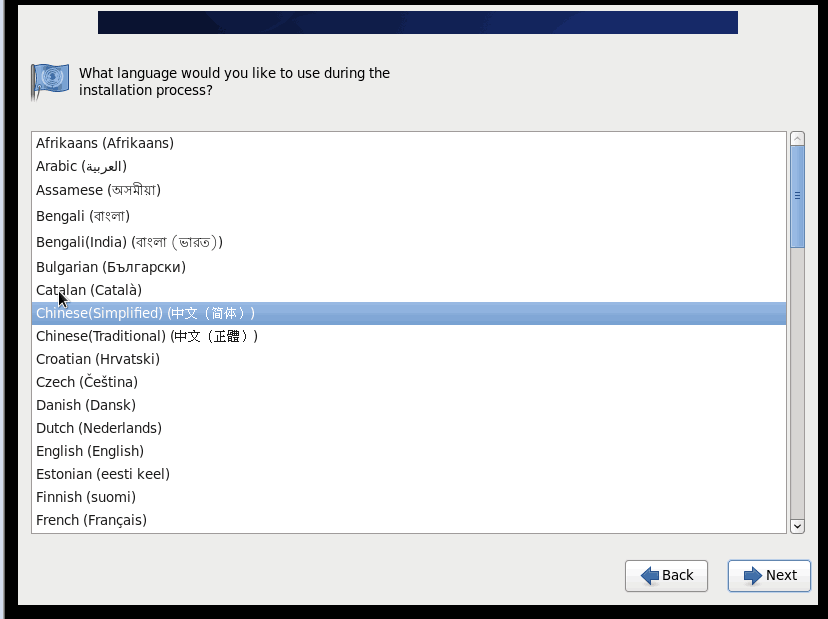
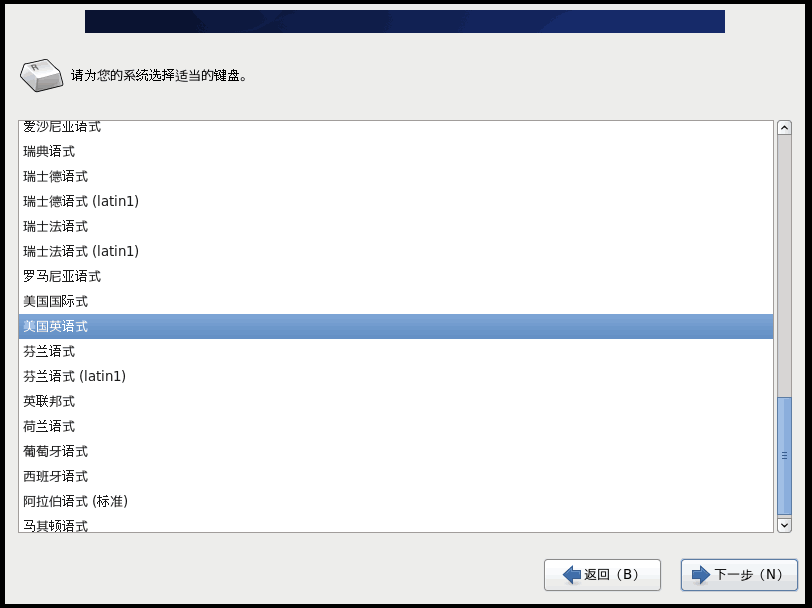
11)基本存储设备--->下一步--->是,忽略所有数据--->输入主机名(现在是超级管理员)
--->下一步
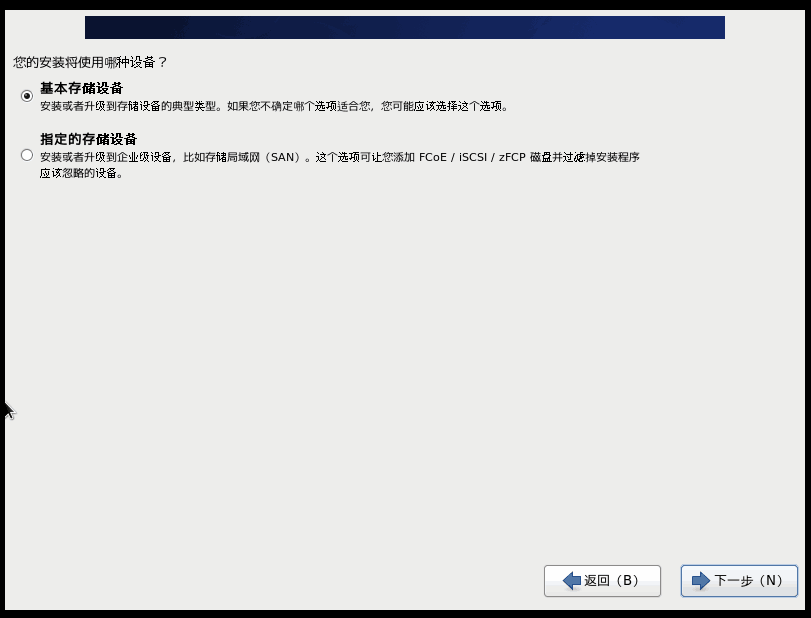
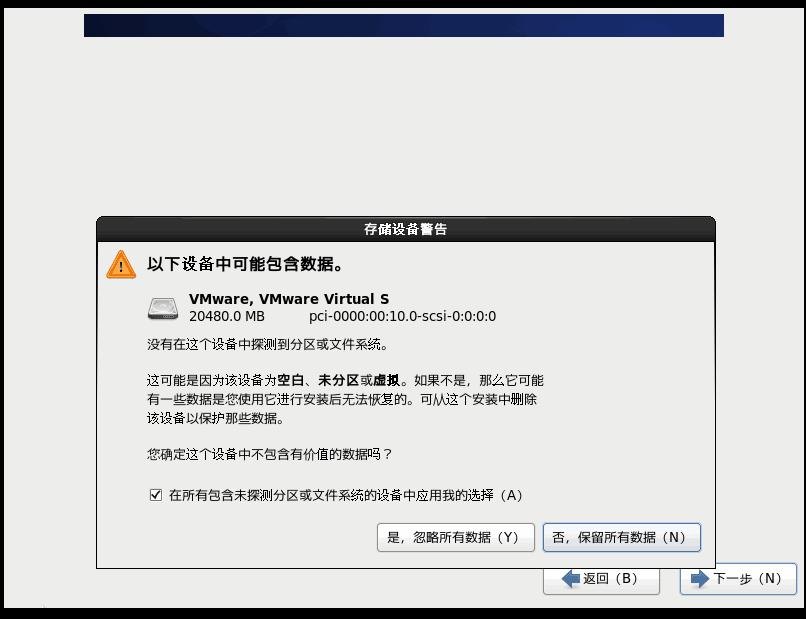
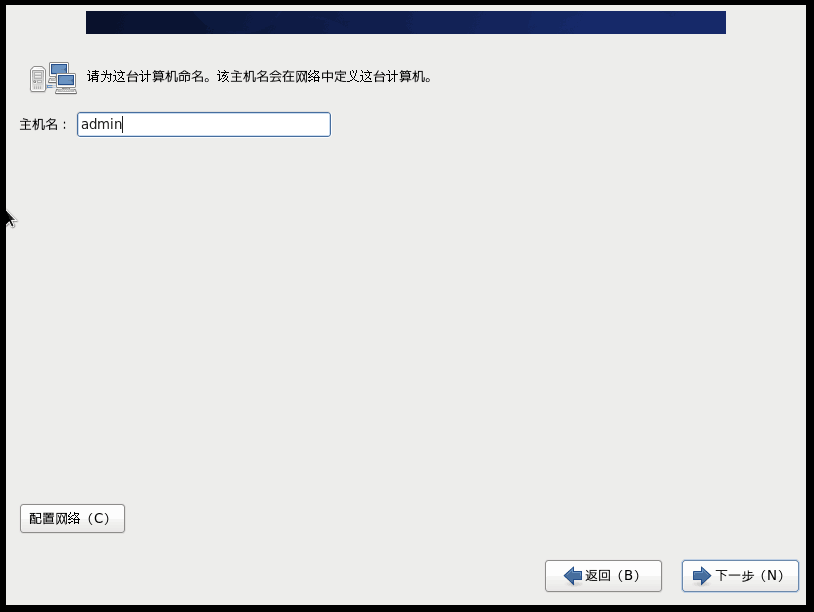
12)选择时区(亚洲/上海)--->下一步
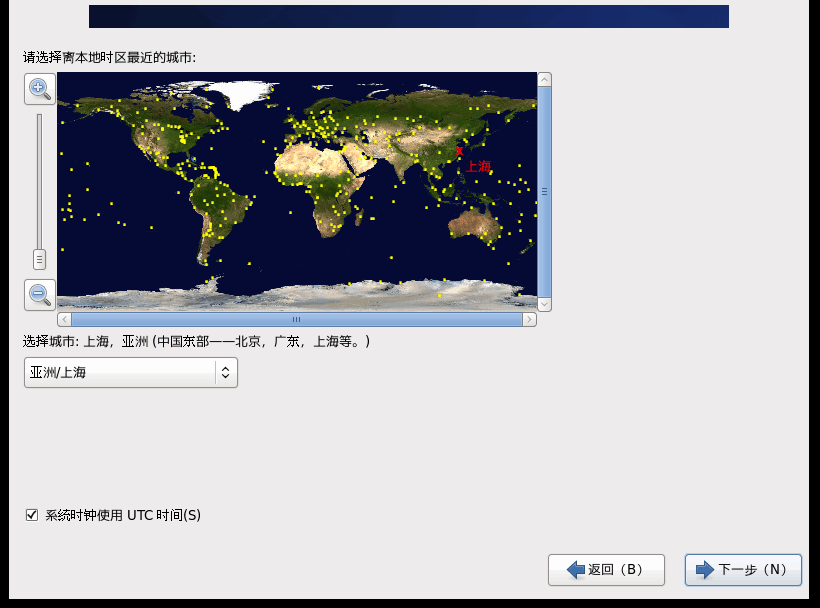
13)输入密码(超级管理员)--->下一步
密码要求:大小写字母、符号、数字、六位以上
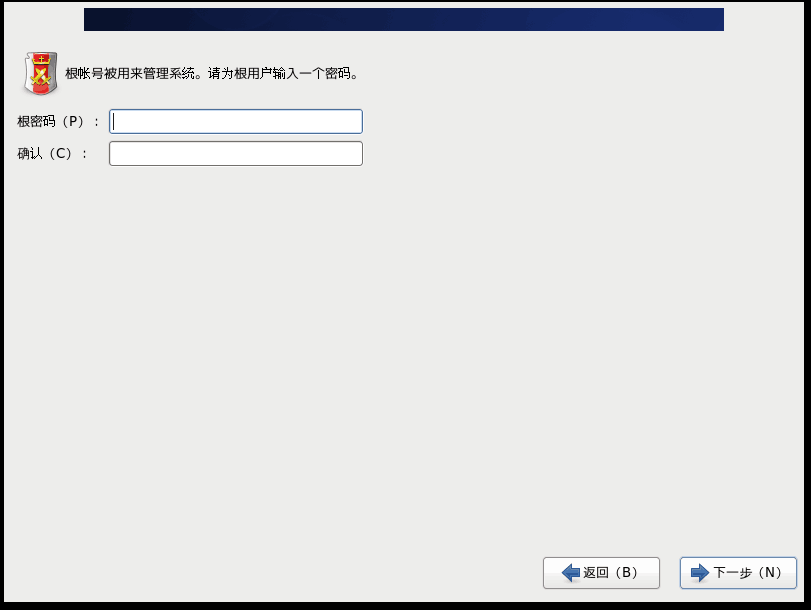
14)使用所有空间--->下一步--->将修改写入磁盘
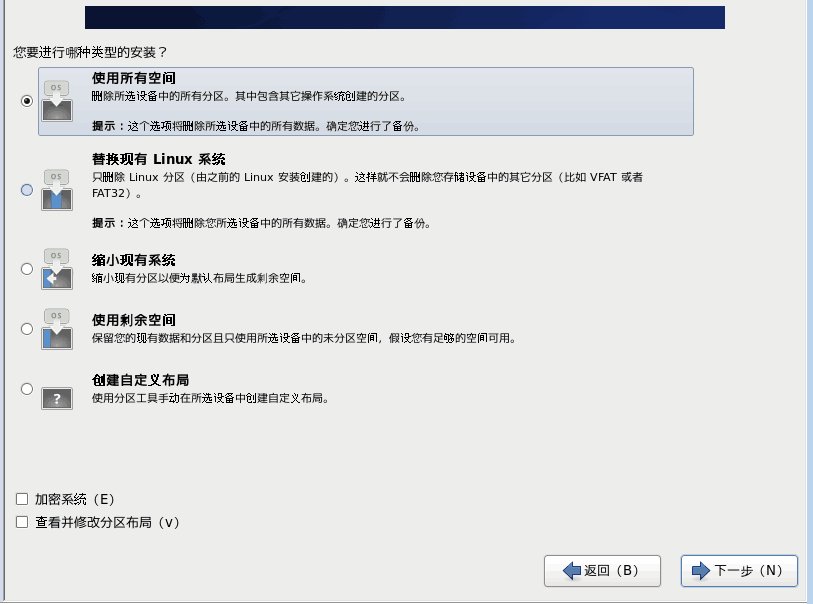
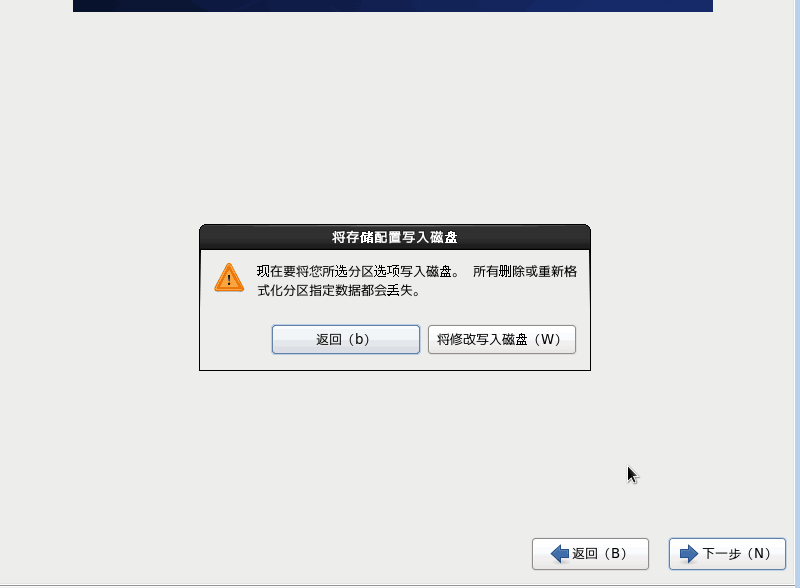
15)根据你的需求选择其中一项(我选择 Desktop)--->下一步
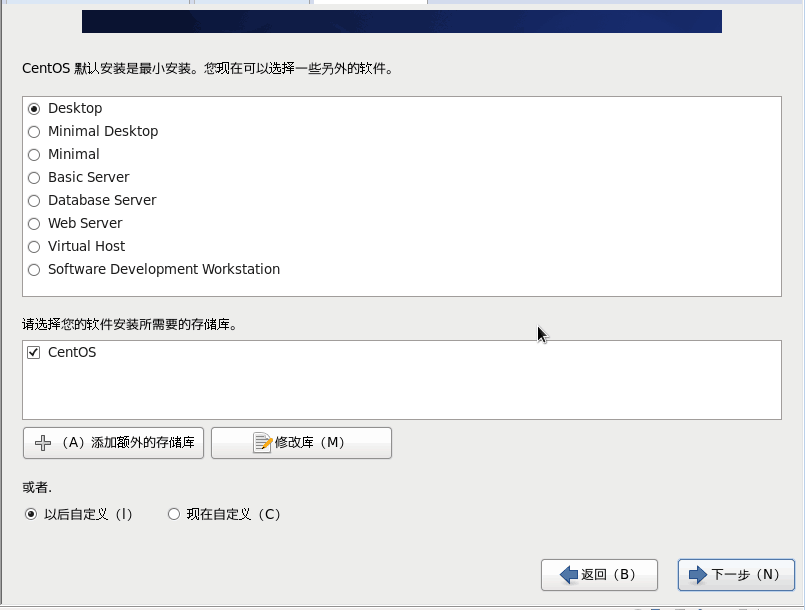
16)进入安装过程了(需要等待安装完成)--->重新引导(进入安装后配置)
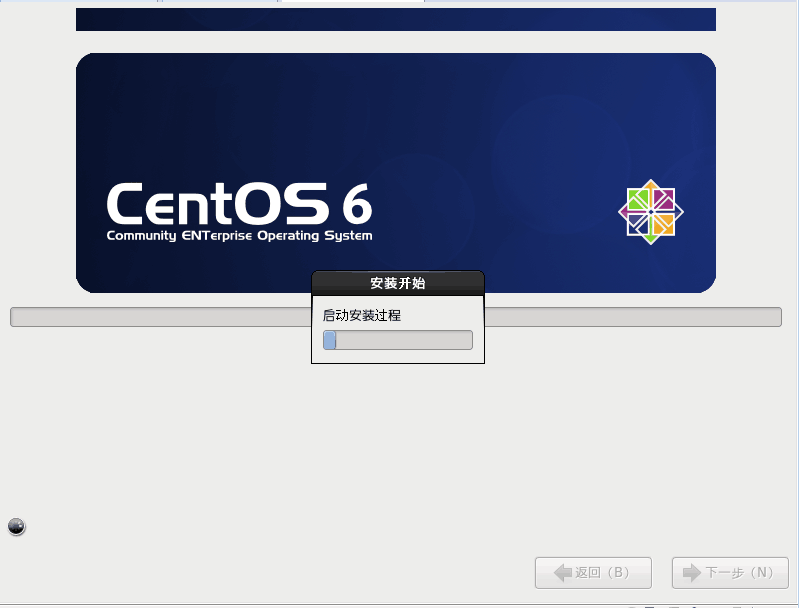
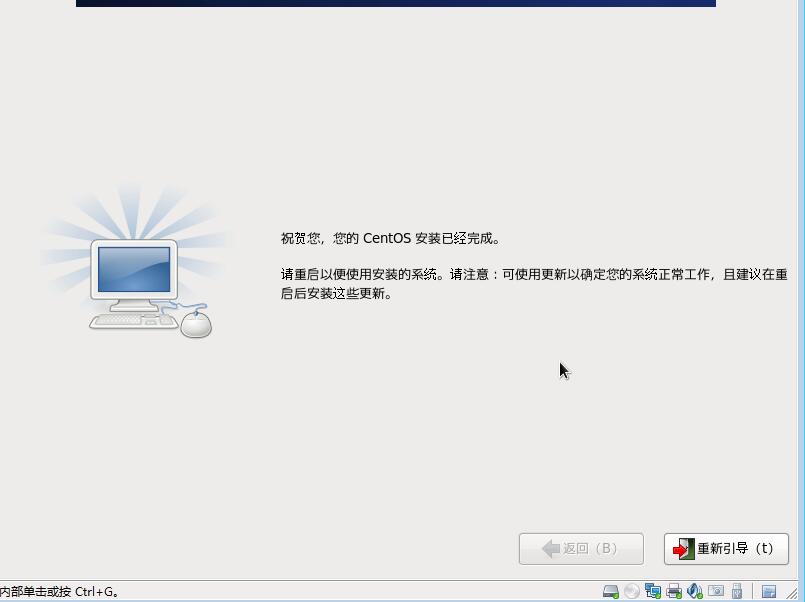
17)接下来就是安装后配置--->前进--->是,我同意许可证协议--->前进
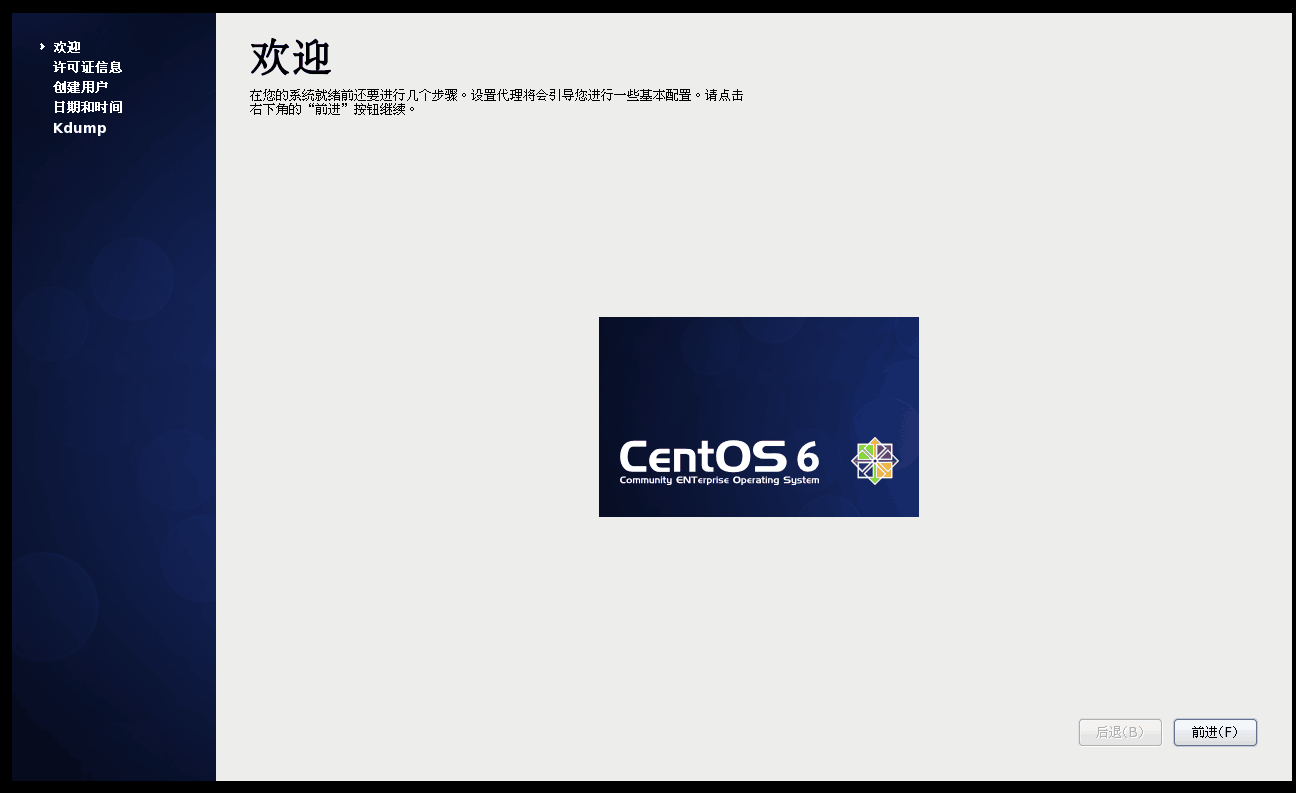
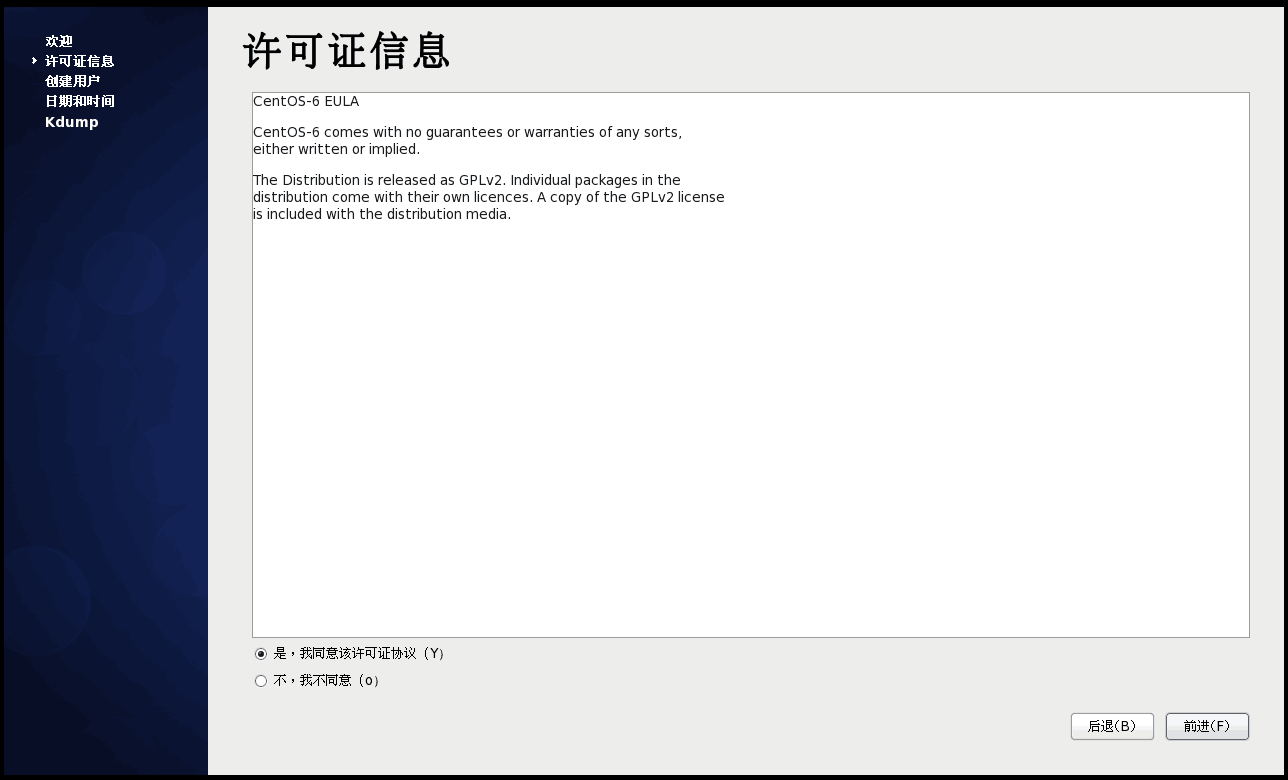
18)输入账号密码(普通用户)--->前进
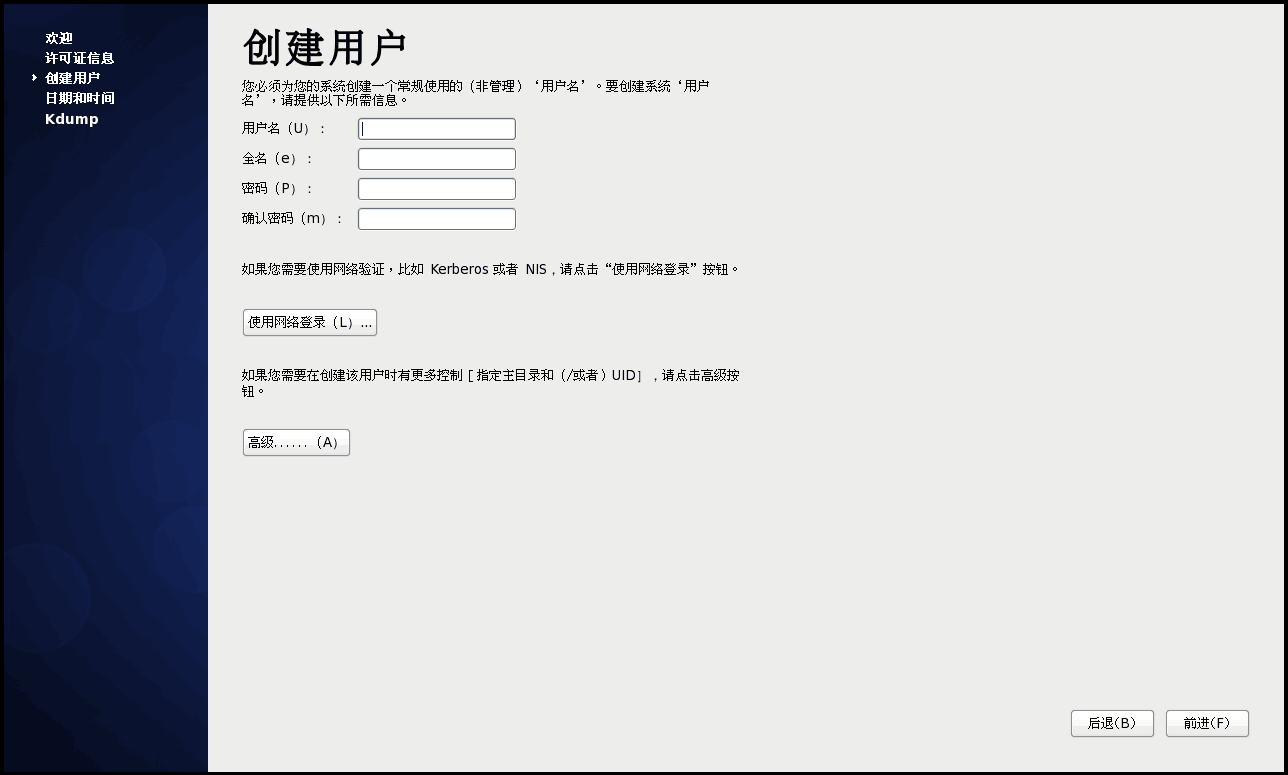
19)前进
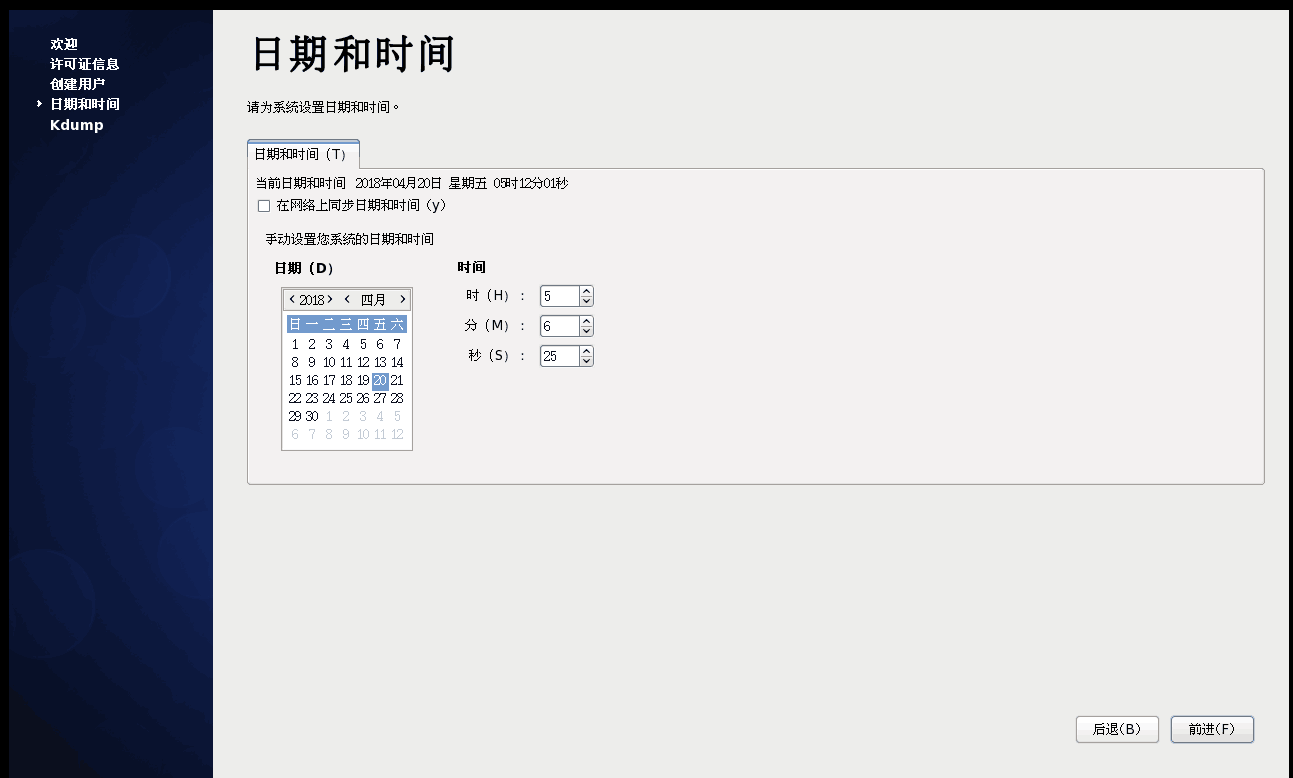
20)确定--->完成--->虚拟机会重新启动--->选择用户(输入密码)
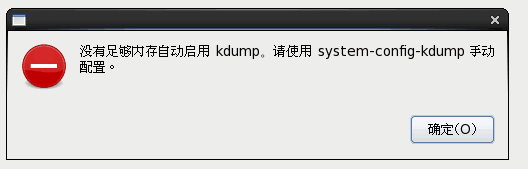
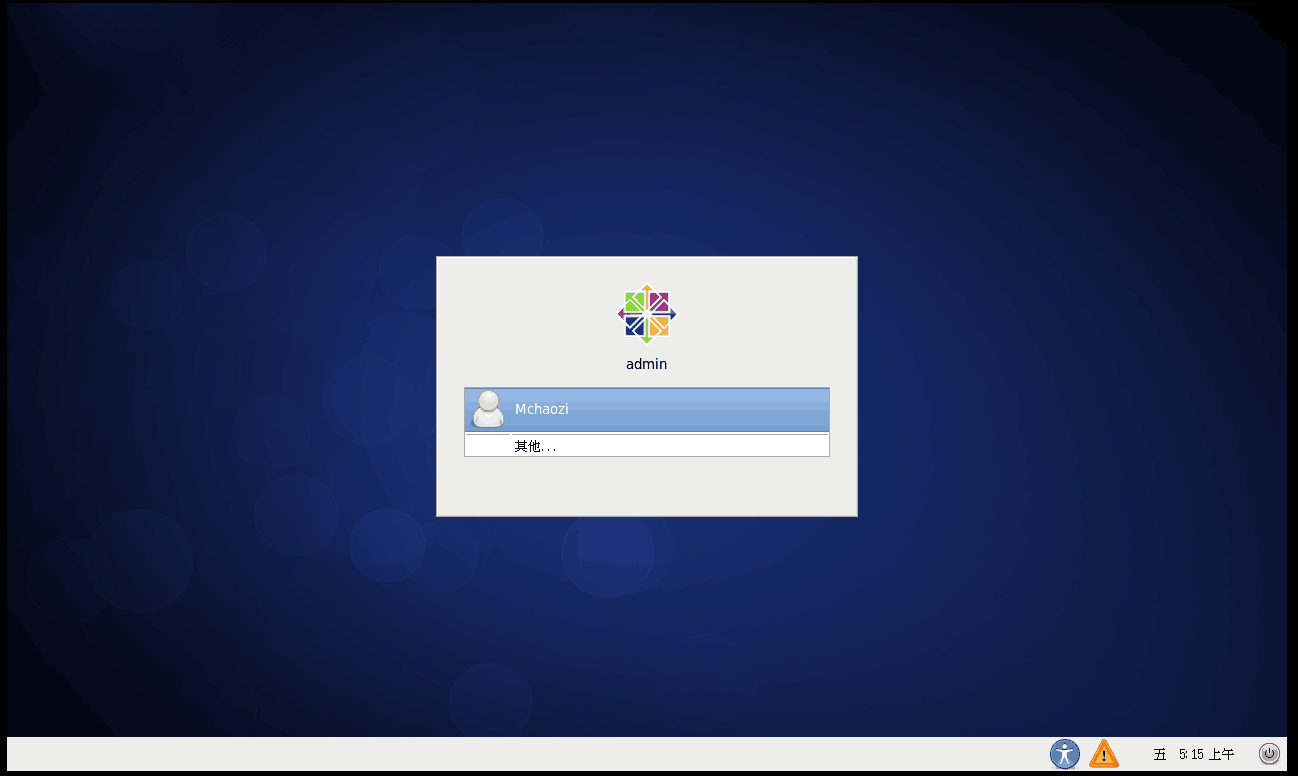
21)进入虚拟机
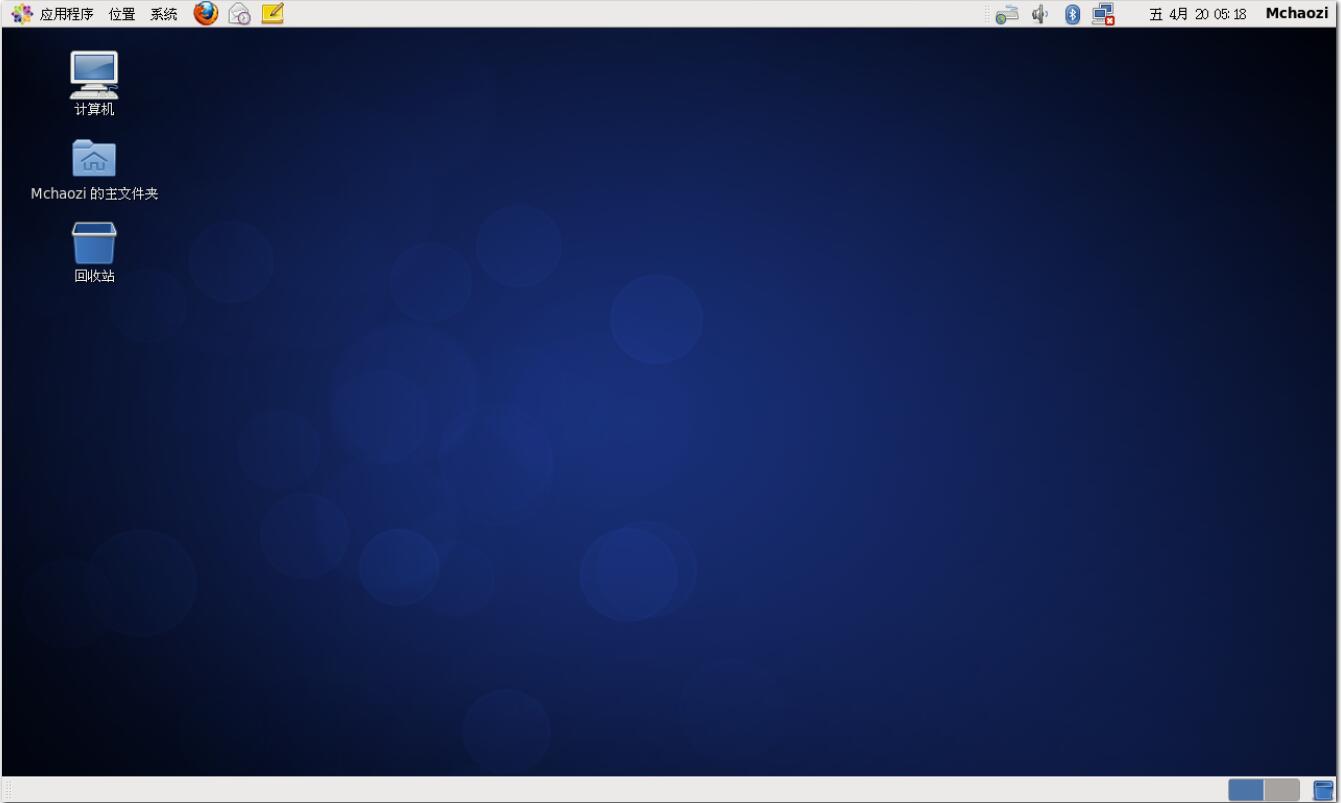





 本文详细介绍了如何在VMware Workstation上创建Linux虚拟机,包括选择虚拟机类型、设置镜像文件、配置虚拟机硬件、安装操作系统及后续的系统配置等步骤。
本文详细介绍了如何在VMware Workstation上创建Linux虚拟机,包括选择虚拟机类型、设置镜像文件、配置虚拟机硬件、安装操作系统及后续的系统配置等步骤。
















 922
922

 被折叠的 条评论
为什么被折叠?
被折叠的 条评论
为什么被折叠?








